Cum să ascundeți butonul Adăugați în coș în WooCommerce
Publicat: 2020-09-21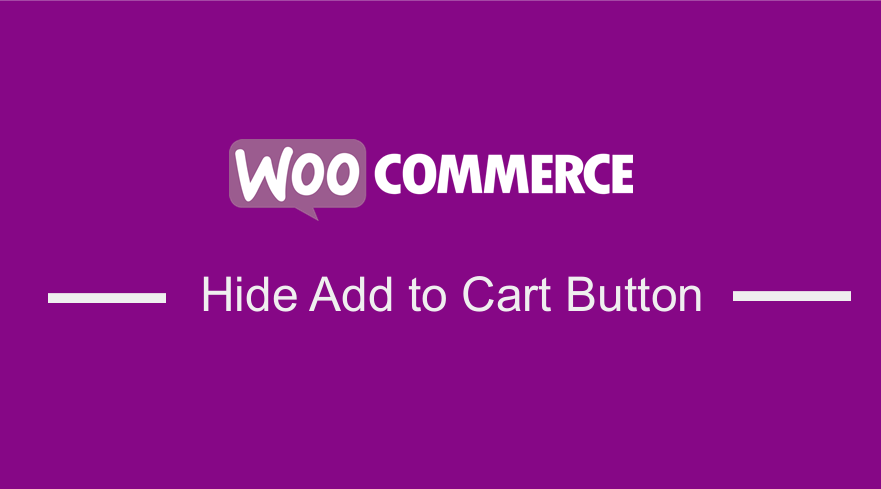 Căutați o modalitate de a ascunde butonul Adaugă în coș în WooCommerce? Dacă da, atunci sunteți în locul potrivit, deoarece acest scurt tutorial vă voi oferi o soluție la această problemă. Dacă sunteți familiarizat cu WooCommerce, atunci știți că personalizarea paginii magazinului WooCommerce are ca rezultat o experiență de utilizator mai personalizată. Știm cu toții că versiunea implicită are nevoie de o actualizare pentru ca magazinul tău să arate mai bine.
Căutați o modalitate de a ascunde butonul Adaugă în coș în WooCommerce? Dacă da, atunci sunteți în locul potrivit, deoarece acest scurt tutorial vă voi oferi o soluție la această problemă. Dacă sunteți familiarizat cu WooCommerce, atunci știți că personalizarea paginii magazinului WooCommerce are ca rezultat o experiență de utilizator mai personalizată. Știm cu toții că versiunea implicită are nevoie de o actualizare pentru ca magazinul tău să arate mai bine.
Cu toate acestea, înainte de a putea face toate aceste modificări, primul lucru pe care trebuie să-l faceți este să instalați pluginul WooCommerce. Este disponibil gratuit și îl puteți descărca direct în partea din spate a site-ului dvs.
În acest scurt tutorial, vă voi arăta cum să ascundeți butonul de adăugare în coș pentru un anumit produs și pentru o anumită perioadă de timp pe pagina produsului și a magazinului.
Înainte de a ajunge la pașii detaliați pentru a face acest lucru, s-ar putea să vă întrebați de ce puteți ascunde butonul de adăugare în coș pentru un anumit produs. Există multe motive pentru care ați putea dori să faceți acest lucru, de exemplu, dacă aveți de-a face cu electronice, cum ar fi dispozitivele mobile, multe produse sunt introduse cu câteva zile înainte de a li se permite achiziționarea.
Specificațiile sunt lansate devreme, așa că mulți proprietari de magazine online oferă specificații detaliate ale produselor înainte ca acestea să fie disponibile pentru a fi cumpărate.
Aceasta înseamnă că proprietarul magazinului nu poate avea butonul „Adaugă în coș” pe pagină, deoarece nu dorește ca oamenii să cumpere produsul încă până când acesta este disponibil pentru cumpărare.
Ascunde butonul Adaugă în coș WooCommerce
Cu toate acestea spuse, să trecem acum la soluție. Când ai de-a face cu această problemă specială, primul gând care poate fi avut în vedere a fost să editezi șablonul fișierelor.
Aceasta ar putea fi o abordare grozavă, dar nu este o soluție înțeleaptă pentru o personalizare atât de mică, precum cea la îndemână. Atunci mi-am dat seama că WooCommerce permite mai multe hook-uri, iar cu ajutorul acestor hook-uri putem elimina prețurile și butoanele. Acum să ne uităm la pașii pe care trebuie să îi urmați pentru a realiza acest lucru.
a) Pași pentru a ascunde butonul Adăugați în coș în WooCommerce pentru un anumit produs
Pentru această soluție, vom folosi un filtru numit „woocommerce_is_purchasable” în care puteți verifica dacă un produs este achiziționabil sau nu.
În plus, vom folosi un ID de produs de care aveți nevoie pentru a face modificări la magazin și pagina de produs. Pentru acest exemplu, voi folosi un produs pe care îl am în magazinul meu WooCommerce, cu un ID de produs de 185 care arată astfel: 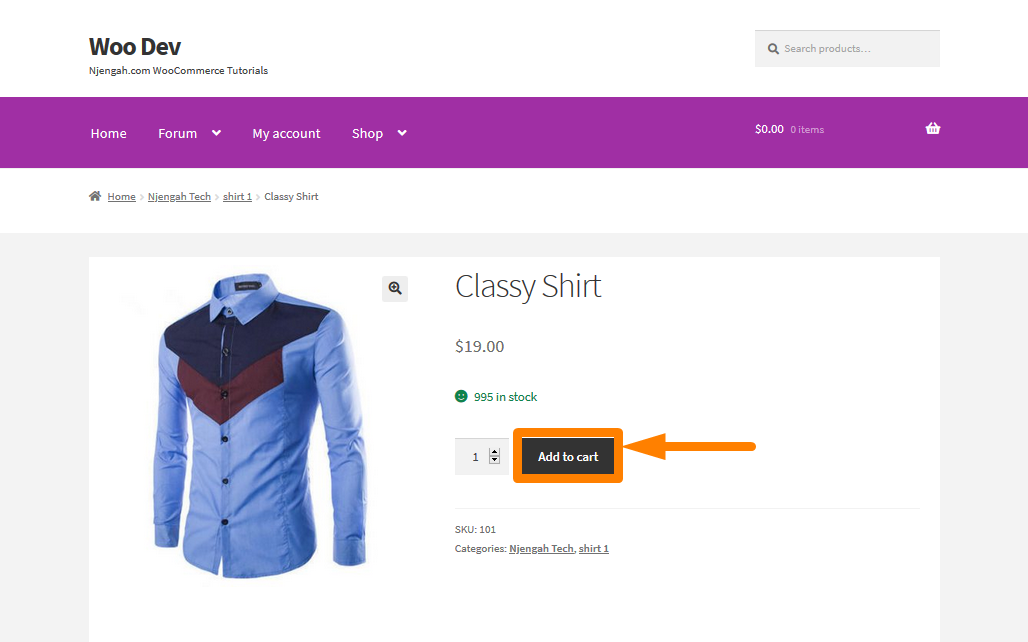
Iată pașii simpli pe care trebuie să-i urmezi:
- Conectați-vă la site-ul dvs. WordPress și accesați tabloul de bord ca utilizator administrator.
- Din meniul Tablou de bord, faceți clic pe Meniu Aspect > Meniu Editor de teme . Când pagina Editor de teme este deschisă, căutați fișierul cu funcțiile temei unde vom adăuga funcția care va ascunde butonul de adăugare în coș în WooCommerce pentru un anumit produs.
- Adăugați următorul cod în fișierul php :
/**
* @snippet Ascunde butonul Adaugă în coș în WooCommerce
*/
add_filter( 'woocommerce_is_purchasable', 'woocommerce_hide_add_to_cart_button', 10, 2 );
funcția woocommerce_hide_add_to_cart_button( $is_purchasable = true, $product ) {
return ( $produs->get_id() == 185 ? false : $is_purchasable );
}- Pentru a vedea rezultatul, pur și simplu reîmprospătați pagina și ar trebui să vedeți asta:
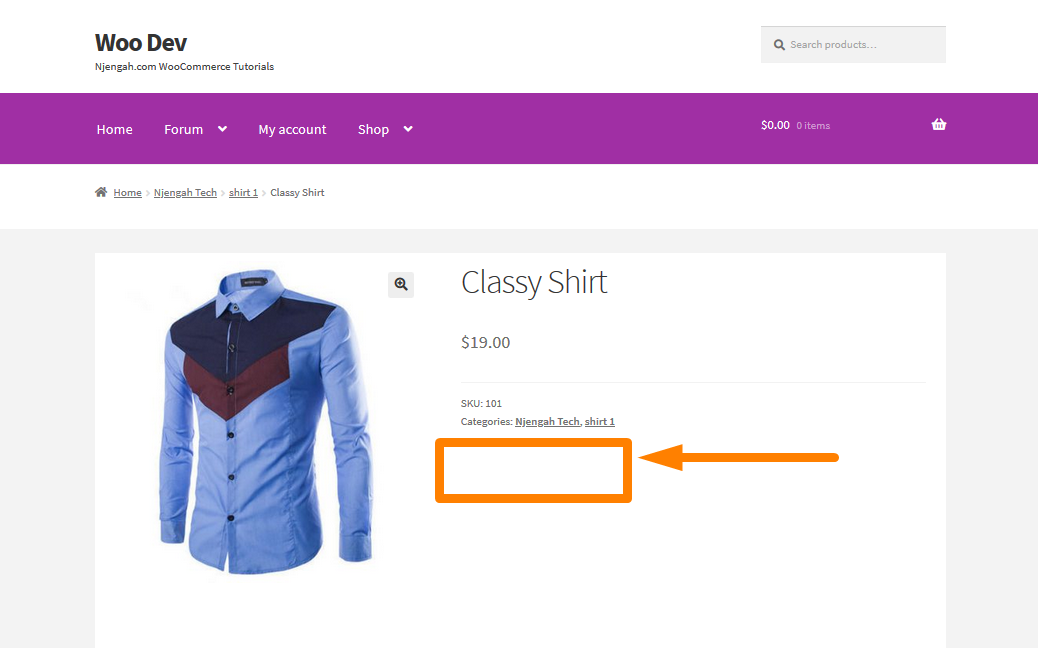
Cum funcționează codul
În codul de mai sus, verificăm dacă ID-ul curent al produsului este 185. Dacă este acel produs, atunci returnează un fals, ceea ce înseamnă că acest produs nu poate fi achiziționat. Cu toate acestea, dacă ID-ul produsului nu este 185, atunci returnează adevărat.
Aceasta înseamnă că produsul poate fi achiziționat. Butonul „Adaugă în coș” nu va fi afișat pe pagina produsului dacă nu poate fi achiziționat.

b) Pași pentru afișarea butonului Adăugați în coș, după o anumită dată
Acum că știm cum să ascundem butonul Adăugați în coș din magazin și pagina produsului, pentru un anumit produs, să vedem cum îl puteți ascunde pentru un anumit timp.
Este foarte simplu și tot ce trebuie să faci este să urmezi acești pași. Este posibil să fie necesar să faceți acest lucru dacă produsul respectiv are o dată de lansare și nu doriți să faceți personalizarea de două ori.
Această metodă vă va economisi mult timp, deoarece se va face automat în fundal, fără a fi nevoie să faceți nimic. Aceasta înseamnă că aveți nevoie de o dată de lansare sau de lansare, deoarece în cazul meu voi afișa butonul după 10 august 2020.
- Conectați-vă la site-ul dvs. WordPress și accesați tabloul de bord ca utilizator administrator.
- Din meniul Tablou de bord, faceți clic pe Meniu Aspect > Meniu Editor de teme . Când pagina Editor de teme este deschisă, căutați fișierul cu funcțiile temei unde vom adăuga funcția care va afișa butonul de adăugare în coș după o anumită dată.
- Adăugați următorul cod în fișierul php :
/** * @snippet Afișează butonul Adaugă în coș, după o anumită dată */ add_filter( 'woocommerce_is_purchasable', 'woocommerce_hide_add_to_cart_button', 10, 2 ); funcția woocommerce_hide_add_to_cart_button( $is_purchasable = true, $product ) { $data_curente = data('Ymd'); $release_date = date('Ymd', strtotime('2020-08-10')); if( strtotime($data_actuală) < strtotime($data_lansării) && $produs->get_id() == 185 ) { $is_purchasable = false; } return $is_purchasable; }Pentru a vedea rezultatul , trebuie să reîmprospătați pagina produsului și ar trebui să vedeți acest lucru:
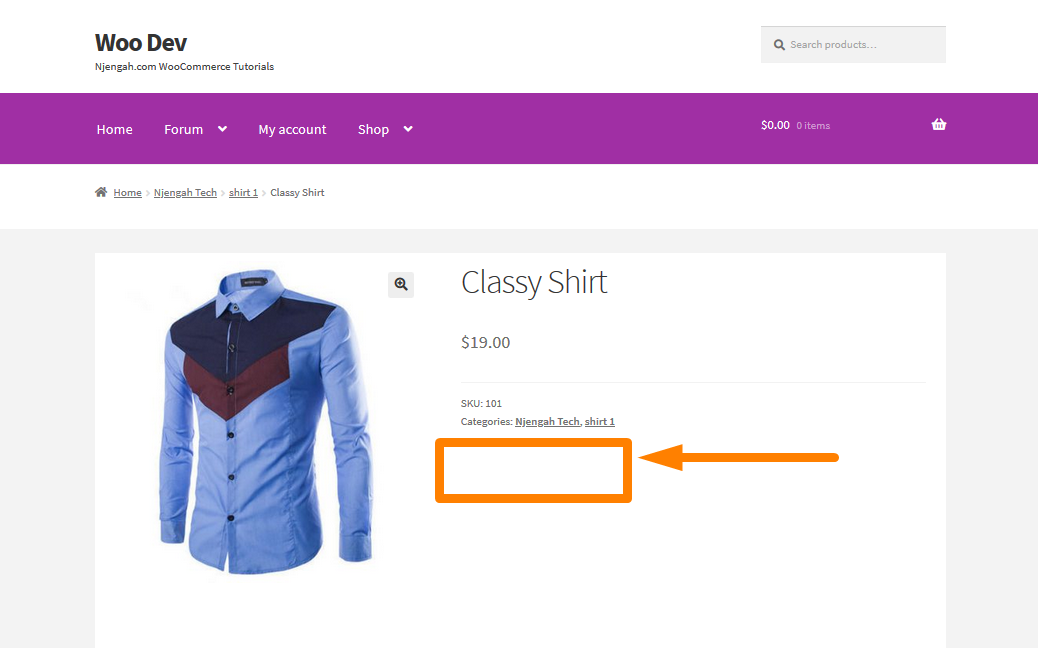
După ce timpul a trecut, atunci ar trebui să vedeți butonul Adaugă în coș: 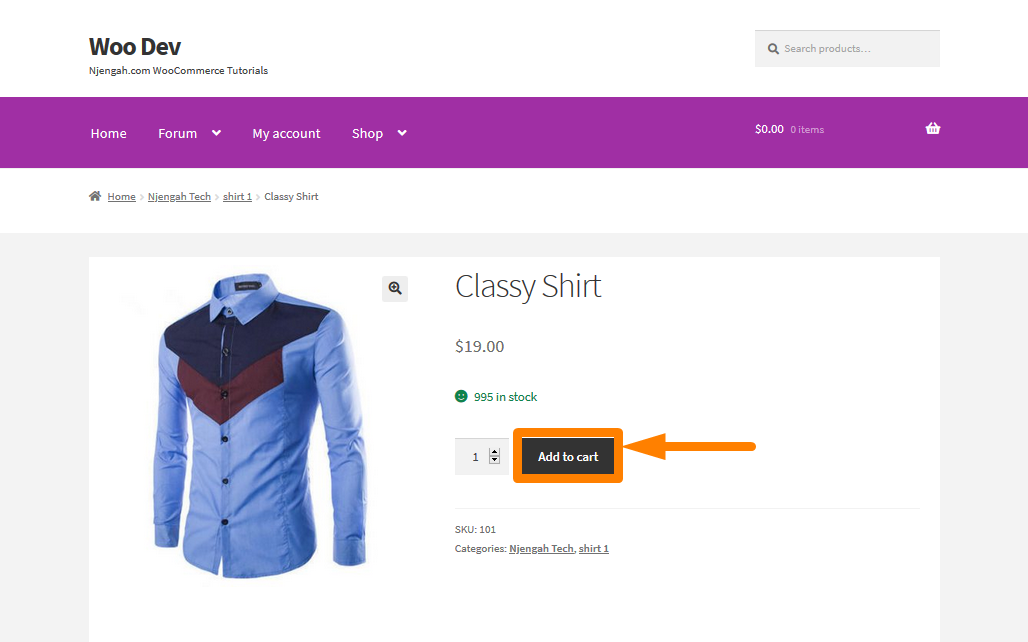
Cum funcționează codul
În codul de mai sus, verificăm mai întâi dacă data curentă este mai mică decât data lansării. Cu alte cuvinte, doar verificăm dacă data curentă nu este data lansării. Dacă este cazul, atunci codul returnează un fals, ceea ce înseamnă că butonul „Adaugă în coș” nu va fi afișat.
Cu toate acestea, este important să rețineți că toate soluțiile din acest articol vor afișa „Citiți mai multe” pentru produs pe pagina magazinului cu linkul către pagina produsului. Iată cum se va afișa produsul pe pagina Magazin: 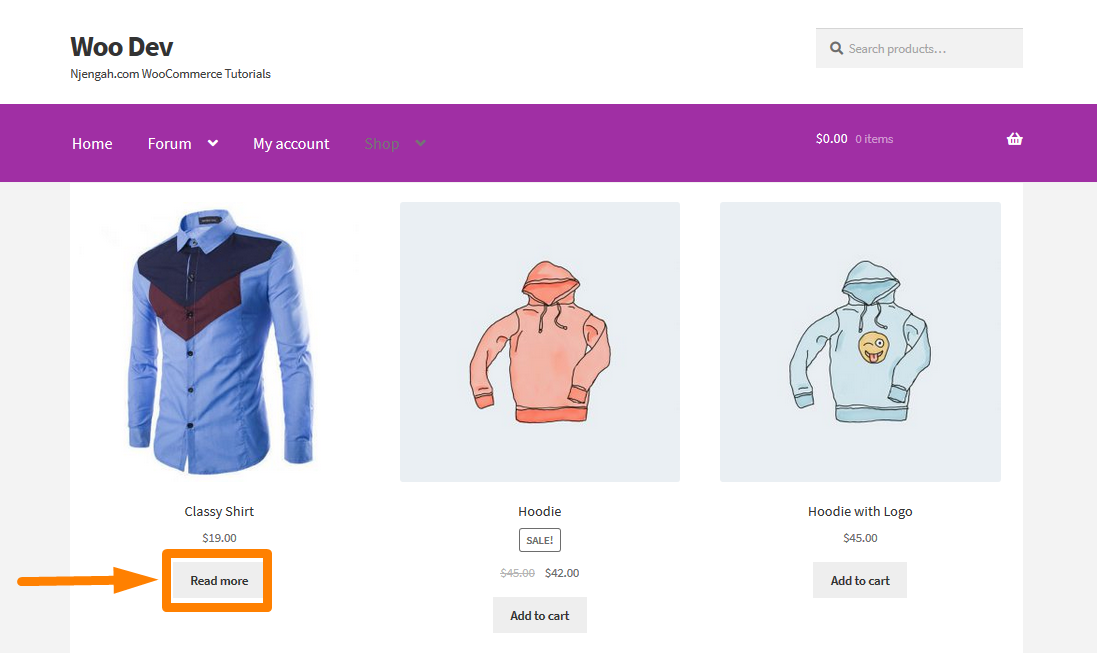
Concluzie
În acest tutorial, v-am oferit un ghid sistematic detaliat despre cum puteți ascunde butonul Adaugă în coș din WooCommerce de pe pagina produsului. În primul exemplu, v-am arătat cum puteți ascunde acest buton pe pagina produsului pentru un anumit produs. În al doilea, am demonstrat cum puteți ascunde butonul Adaugă în coș în WooCommerce pentru o anumită perioadă. Acest lucru ar putea fi util mai ales dacă un produs are o dată de lansare sau lansare.
Articole similare
- Cum să eliminați produsele înrudite din WooCommerce în 3 opțiuni ușoare
- Cum să setați produsele recomandate în WooCommerce
- Cum să redimensionați imaginile produselor WooCommerce
- Cum să adăugați pictograma Eliminare pe pagina de finalizare a plății WooCommerce
- Cum să eliminați a fost adăugat în coșul dvs. Mesaj WooCommerce
- Cum să ascundeți toate produsele din pagina de magazin în WooCommerce
- Cum să schimbați textul Adăugați în coș Ghidul WooCommerce cu exemple
- Cum să redenumești mesajele de stare a comenzii în WooCommerce
- Cum să vinzi produse digitale cu WooCommerce
- Cum să ascundeți câmpul Cod cupon WooCommerce
- Cum să ascundeți sau să eliminați câmpul de cantitate din pagina produsului WooCommerce
- Cum să afișați produsele WooCommerce după categorie
- Cum să schimbați textul în stoc în WooCommerce
- Cum să sortați categoriile WooCommerce pentru o experiență mai bună a utilizatorului
- Cum să adăugați o descriere după preț în WooCommerce
- Cum să adăugați categorii la produsele WooCommerce
- Cum se dezactivează metoda de plată pentru o anumită categorie
- Cum să dezactivați opțiunea de expediere la o altă adresă
- Cum să omiteți coșul de cumpărături și să redirecționați către pagina de plată WooCommerce
- Cum se creează o notificare de administrator WooCommerce pentru plugin – Dezvoltare WooCommerce
